Ransomware adalah jenis virus (atau lebih tepat disebut dengan encryptor) yang membuat pengguna kehilangan akses terhadap file dan data pribadinya karena telah dikunci.
Virus yang satu ini memang terbilang sangat ganas, apalagi dengan efek yang begitu luar biasa ketika komputer kita terkena virus tersebut.
Tidak tanggung-tanggung, semua file yang ada di komputer kita bisa berubah menjadi format yang aneh dalam sekejap.
Selain itu, tidak mudah pula untuk mengembalikan file yang telah terserang virus ransomware tersebut menjadi file asli lagi.
Saat ini teknologi semakin maju, sehingga data-data pribadi anda semakin terancam keberadaannya.
Bahkan server se-canggih Microsoft pun bisa saja ditembus oleh orang-orang yang tak bertanggungjawab.
Maka dari itu, alangkah baiknya kita cegah mulai dari diri sendiri sebelum terjadi hal-hal yang tak diinginkan.
Namun sebelum itu, mari kita pelajari sedikit mengenai virus ransomware yang sedang marak ini.
Pengertian Ransomware
Ransomware adalah sejenis virus malware yang mampu mengambil alih atas kendali file yang anda miliki.
Tujuan dibuatnya virus ini yaitu agar pemilik file tidak bisa mengakses file sebelum membayar uang tebusan.
Virus Ransomware WannaCry akan mengenkripsi file yang ada di komputer sehingga pemilik file tidak akan bisa membuka file tersebut tanpa mengetahui kode rahasia enkripsinya.
Untuk mendapatkan kode enkripsi tersebut pun kalian harus membayarnya.
“Wah parah ya, file-file sendiri kok disuruh bayar!!!“
Serangan perangkat pemeras WannaCry (WannaCry Ransomware Attack) pertama kali menyerang pada Mei 2017.
Serangan siber skala besar ini telah menginfeksi lebih dari 75.000 komputer di 99 Negara yang berbeda. WannaCry dipercaya menggunakan exploit EternalBlue.
Sistem ini diprediksi telah dikembangkan oleh Badan Keamanan Nasional Amerika Serikat (AS) untuk menyerang komputer yang menggunakan sistem operasi Windows (baik windows b4jakan maupun original).
Cara Mencegah Virus Ransomware
Pada artikel sebelumnya, admin telah menjelaskan cara terhindar dari virus yang jarang diketahui, namun metode tersebut tentu saja tidak berlaku pada jenis virus yang satu ini.
Tapi jangan salah, cara diatas masih sangat berguna terutama untuk penggunaan komputer dalam kehidupan sehari-hari.
Nah sekarang yang jadi masalah, gimana nih kalau ancamannya virus sekelas ransomware wannacry?
Tak perlu takut, cukup lakukan 7 cara mencegah virus ransomware wannacry yang terbukti ampuh :
1. Update Windows

Walaupun tidak ada jaminan akan selamat dari virus yang ganas tersebut, tetapi cara ini merupakan langkah awal untuk terhindar dari sebuah virus, terutama virus malware lain yang tidak kalah bahaya-nya.
Secara gampangan, trik ini disebut trik pasrah.
Loh kok bisa?
Iya, kita pasrah dengan pihak pembuat windows. Semoga saja mereka segera menutup lubang akan ancaman virus ransomware melalui update windows terbaru-nya, hehe.
Bang, jangan bercanda dong!!!
Saya nggak bercanda kok, memangnya pihak windows mau membiarkan para pengguna-nya sengsara seperti ini?
Tentunya tidak, bisa-bisa hancur deh bisnis mereka karena hilangnya kepercayaan pengguna terhadap produk Microsoft.
2. Update Windows Deffender & Antivirus
Selain mengupdate sistem operasinya, memperbaharui Windows Defender dan antivirus juga langkah yang sangat penting untuk dilakukan.
Bagaimanapun juga, virus yang bertebaran di dunia maya akan selalu update dan terus muncul virus dengan jenis baru.
Oleh karena itu, perlindungan yang kita miliki juga harus mempunyai kemampuan terbaru untuk menghalau virus-virus tersebut.
Namun kita tidak boleh puas hanya dengan melakukan cara ini, tentu saja masih banyak hal lain yang harus kita benahi untuk mencegah virus ransomware tersebut.
3. Hati-Hati Saat Mendownload Software B4jakan
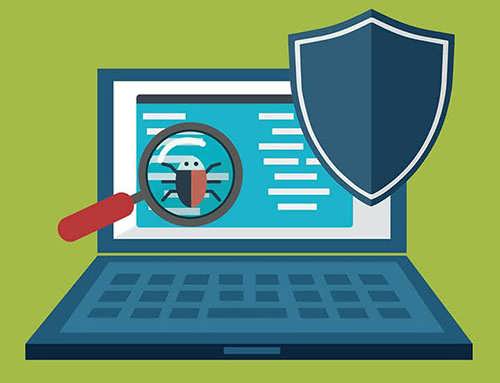
Bagi kalian yang masih gemar mengumpulkan software b4jakan mulai sekarang waspadalah, karena melalui software tersebut virus jenis ini tersebar dan menyerang file-file penting yang kalian miliki.
Sebaiknya gunakan windows sandbox untuk menguji file yang telah kita download sebelumnya.
Jika aman, kita bisa menggunakannya di komputer utama. Namun jika sebaliknya maka jangan coba-coba install di PC utama.
4. Backup Data Ke Flashdisk/Harddisk Eksternal
Cara ini memang sangat ampuh untuk mengamankan file pribadi anda, saya sendiri pun melakukannya.
Bahkan sistem windows pun saya cadangkan seluruhnya ke harddisk eksternal agar sewaktu-waktu laptop bermasalah kita cukup lakukan pengembalian/restore saja.
Jika kita ingin mengamankan file, maka cukup lakukan copy paste saja ke flashdisk/harddisk eksternal dan simpan flashdisk/harddisk tersebut di tempat yang aman.
Namun jika kalian ingin mencadangkan sistem windows, silahkan lakukan cara backup sistem windows 10.
5. Buat Restore Point (System Restore)
Membuat restore point pada system restore adalah tips yang dapat kita manfaatkan untuk mengamankan registry maupun sistem windows.
Ingat, cara ini tidak berlaku pada file pribadi yang anda miliki.
Cara ini berlaku hanya untuk mengamankan registry windows jika sewaktu-waktu sistem windows terserang virus.
Lah terus file pribadi kita gimana bang?
Kalian bisa mencadangkan file pribadi secara manual seperti yang telah dijelaskan pada nomor 4 diatas.
6. Tambah Block Rules Di Firewall & Windows Features

Sesuai namanya, cara ini akan mengeblok langsung port yang biasa digunakan virus ransomware wannacry melalui Firewall dan Windows Features.
Sebelum melakukannya, silahkan matikan koneksi internet anda terlebih dahulu.
Setelah mematikan koneksi Internet, silahkan lakukan langkah-langkah berikut :
⇒ Block melalui Windows Features
- Klik start, ketik Windows Features dan tekan Enter
- Hilangkan ceklist pada SMB 1.0/CIFS File Sharing Support dan klik Ok
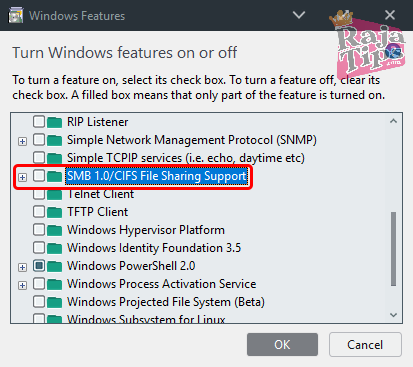
⇒ Block melalui Windows Firewall
- Klik start, ketik Windows Firewall dan pilih Windows Firewall With Advanced Security atau langsung tekan Enter (1)
- Jika tidak ada, maka ketik saja Firewall dan pilih Windows Deffender Firewall lalu tekan Enter. Jika sudah, klik Advanced Settings pada panel sebelah kiri (2)
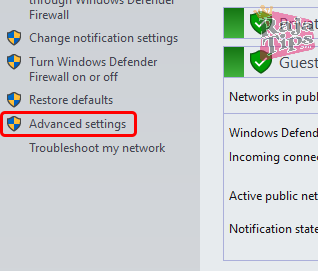
- Kedua cara diatas akan mengarah pada jendela Windows Firewall With Advanced Security
- Klik Inbound Rules dan klik New Rule pada panel sebelah kanan
- Pilih Port lalu klik Next
- Pastikan pilihan ada di TCP dan Specific Local Ports diisi dengan 139, 445, 3389
- Klik Next dan pilih Block The Connection
- Klik Next lagi dan ceklist semua opsi yang ada (Domain, Private, Public)
- Beri nama aturan tersebut dengan Block Ransomware WannaCry (atau terserah anda) dan klik Finish
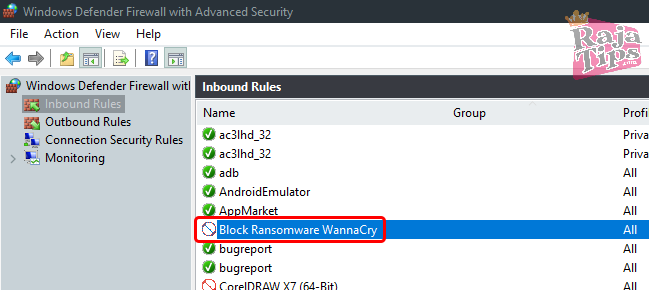
- Terakhir, silahkan restart komputer anda
7. Menggunakan Deep Freeze
Menggunakan deep freeze merupakan cara yang paling ampuh dibanding seluruh cara diatas.
Cara ini memang sangat simpel namun efeknya luar biasa.
File kita akan di bungkus dan akan tetap seperti semula setelah PC di restart (dengan catatan perlindungan deep freeze aktif).
Seluruh perubahan sekecil apapun akan berubah seperti semula dan file yang kita tambahkan pun akan hilang.
Untuk info selengkapnya mengenai deep freeze silahkan baca tentang deep freeze, fungsi, cara install & uninstall.
Tapi biasanya setelah kita menggunakan deep freeze, komputer tidak bisa di shutdown.
Namun jangan khawatir, jika terjadi seperti ini maka lakukan cara mengatasi komputer tidak bisa di shutdown.
Kesimpulan Virus Ransomware Adalah
Dari 7 cara mencegah virus ransomware wannacry diatas, tetap saja cara yang paling utama ialah tetap waspada dengan file yang mencurigakan.
Percuma saja kalian terapkan cara tersebut jika tetap menginstall software secara sembarangan dari Internet, terlebih lagi ketika deep freeze telah dinonaktifkan.
Namun menurut saya, cara terbaik yang bisa kita lakukan adalah poin nomor 3 dan 7.
14 Cara Menghemat Baterai Laptop Windows 10 Terbukti
Bagaimana dengan kalian? Manakah dari 7 cara diatas yang paling cocok?
Atau ada cara lain?
Jika ada, jangan sungkan untuk share pengalaman kalian di kolom komentar mengenai virus ini ya.



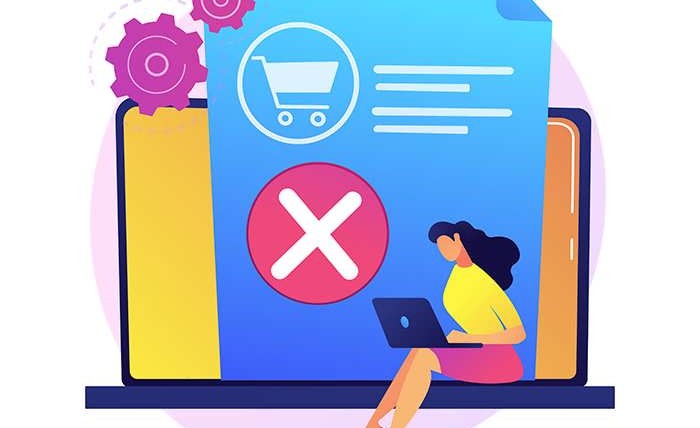

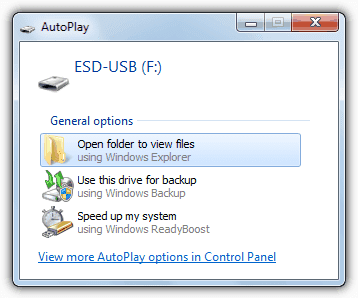


50 Avatar Roblox Terbaik & Keren
Cara Menjadi Top Komen Instagram Dengan Mudah (Gratis)
Cara Download Video Dari Facebook Kualitas Full HD
6 Solusi “Maaf File Media Ini Tidak Ada Di Penyimpanan Internal Telepon Anda”